El ratón y el teclado son los dispositivos de entrada normales que están conectados a su PC mientras juegan. Por otro lado, puedes jugar mucho mejor con un mando. Si tienes una consola PlayStation, podríamos usar su control DualShock en Windows.
El controlador PS3 es uno de los controladores de Gamepad más populares para Windows. Aquí vamos a compartir cómo conectar el controlador PS3 a una PC que se ejecuta en la última versión de Windows 10. Windows 10 está diseñado para la consola de juegos Xbox One de Microsoft, sin embargo, hay otro controlador de juegos disponible en el mercado.
Si quieres usar un mando de PlayStation 3 para jugar en un PC, es posible que descubras que vincular el mando de PS3 y sincronizarlo para usarlo con juegos de Windows es muy sencillo.
El cable USB solo es necesario para instalar el controlador PS3, y también para cargarlo cuando sea necesario, la instalación será para su uso inalámbrico del control de Playstation a través de Bluetooth.
Cómo conectar el Controlador PS3 al PC
Los siguientes son los 11 Sencillos Pasos para usar el Controlador PS3 al PC. Seguirlas cuidadosamente.
Paso 1: Presionar y encender el Controlador
Hay un botón PS estilizado disponible en el controlador justo en el centro que debe presionar para encenderlo.»

Paso 2: Conecte el controlador PS3 al PC
Verá un extremo estrecho del cable de carga USB del controlador en el controlador y el extremo más grande del cable en el puerto USB de su computadora.
- La ubicación del puerto USB en el sistema puede variar según la marca y el modelo del sistema que esté utilizando.
- Si desea conectar el controlador mediante un dongle inalámbrico, asegúrese de descargar e instalar el controlador del Dongle. Siga las instrucciones de la pantalla y complete la instalación

Paso 3: Vaya al sitio web del Kit de herramientas de SCP
Ahora necesita navegar al sitio web del kit de herramientas de SCP para habilitar el controlador de su PlayStation3 para juegos de steam con su PC.

Paso 4: Descargue desde » ScpToolkit_Setup.Enlace exe »
Debe descargar el kit de herramientas en su PC con Windows 10 a la carpeta de descargas predeterminada.
Durante la descarga, debe asegurarse de obtener la versión más reciente del kit de herramientas y no la versión obsoleta. Haga clic en el botón verde grande para iniciar la descarga.

Paso 5: Configuración del archivo
Después de haber completado la descarga del .archivo exe del kit de herramientas, necesita configurar el archivo. Verá un icono que se asemeja al controlador PlayStation3 negro.

Paso 6: Siga las instrucciones en pantalla
Haga doble clic en .archivo exe verá el botón «Instalar», haga clic en él.
Acepta los términos y condiciones.
Hay varios componentes que se descargarán en el proceso y, por lo tanto, debe esperar hasta que finalice la instalación. Tienes que hacer clic en la opción de instalación varias veces.
Se encontrará con un paso en el que verá que faltan «requisitos previos» necesarios para ejecutar el programa, simplemente haga clic en Siguiente hasta que se instalen los requisitos previos o simplemente haga clic en Finalizar
De nuevo haga clic en «Sí» cuando se le pregunte en la ventana emergente, si confía o no en el archivo de configuración.
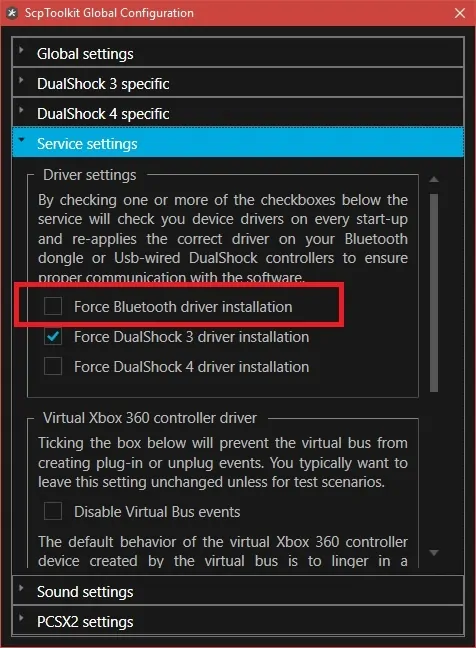
Paso 7: Haga doble clic en el Instalador del controlador del Kit de herramientas de SCP
Debe hacer doble clic en el Instalador del controlador de ScpToolkit para iniciar la instalación del controlador.
Paso 8: Desmarque Instalar Controlador DualShock 4
La opción Instalar controlador DualShock 4 está disponible en el lado izquierdo de la ventana del instalador de controladores. Encuéntralo y desmarca.

Paso 9: Marque la casilla Elegir Controlador DualShock 3 para instalar
Esta es la opción que está disponible en el lado derecho de la ventana y debe elegir el controlador de esta opción
Paso 10: Marque la opción Controlador inalámbrico
Ahora verá las opciones para todos los dispositivos que están conectados al PC. Verá la opción de Controlador Play Station 3 marcada como «Controlador inalámbrico» con un número que en realidad pertenece al puerto USB donde está conectado el controlador.
Paso 11: Haga clic en Instalar
La opción Instalar está disponible en el lado derecho de la ventana del instalador de controladores.
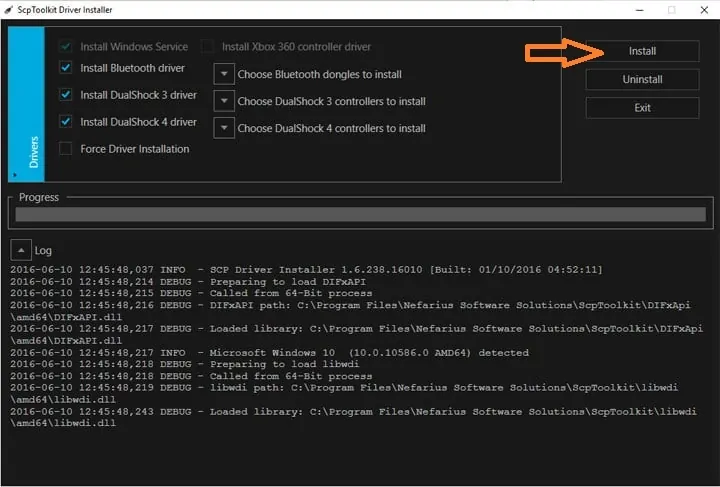
Puede tardar unos minutos en instalarse con el PC compatible con Windows 10.
Una vez finalizada la instalación, recibirá un pitido para confirmar la instalación.
¡Eso es todo! Espero que hayas disfrutado leyendo este artículo. En caso de tener problemas al conectar PS3 a su PC, háganoslo saber y le ayudaremos con el proceso de instalación.